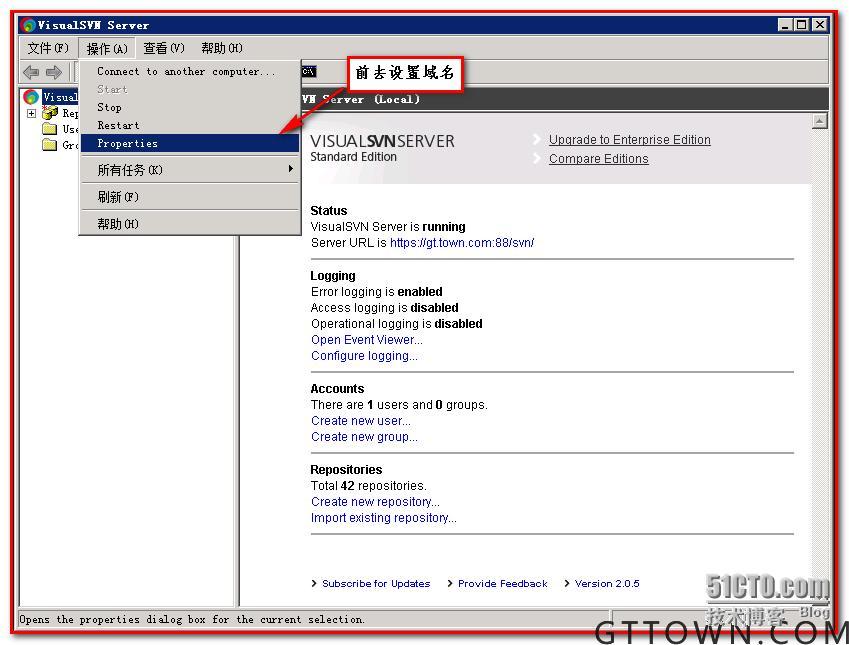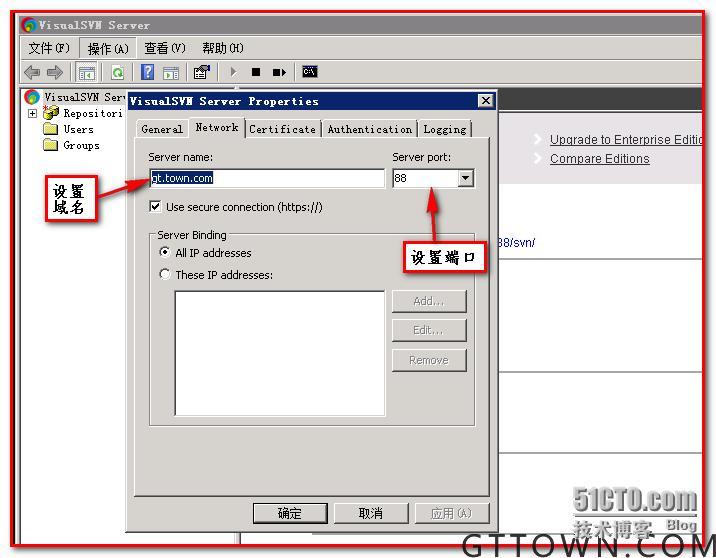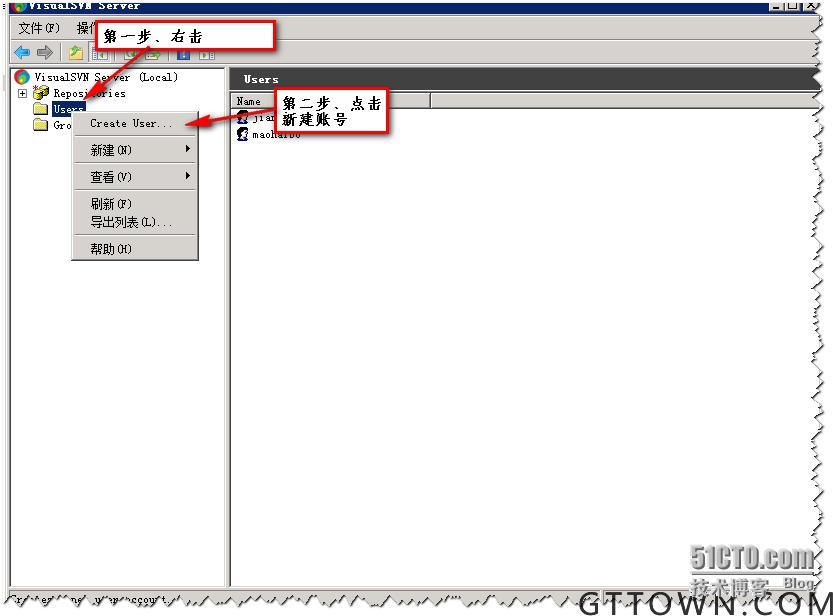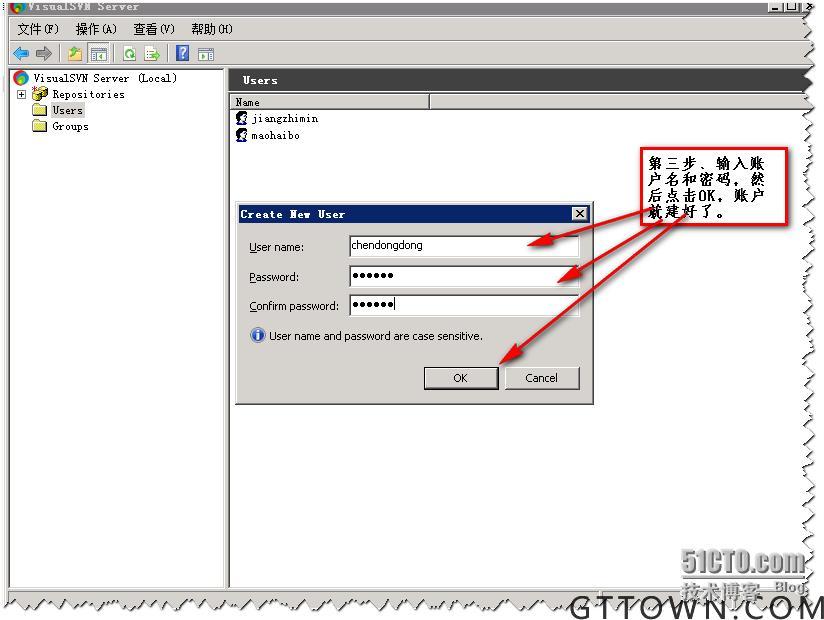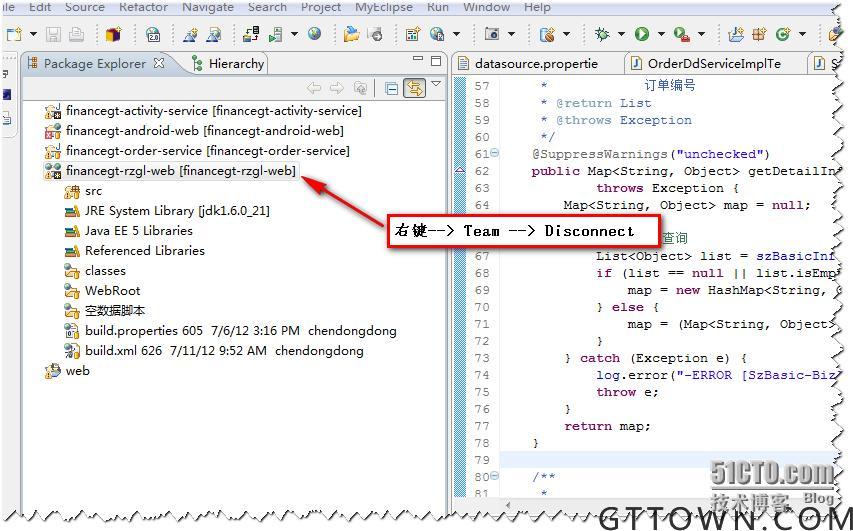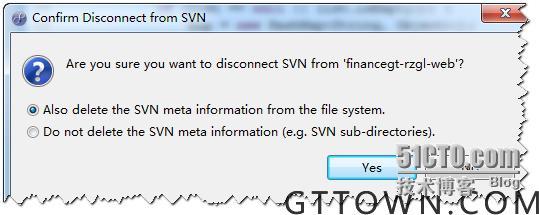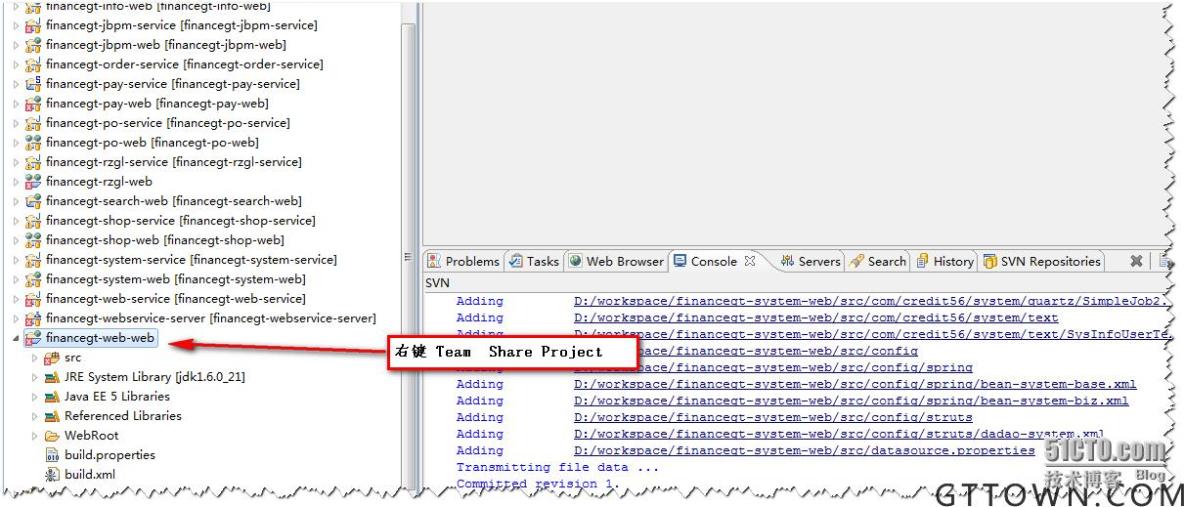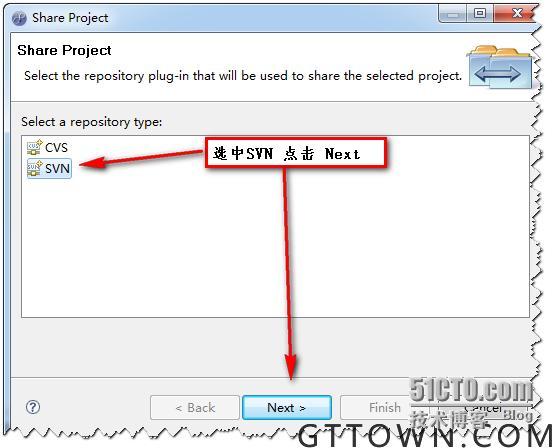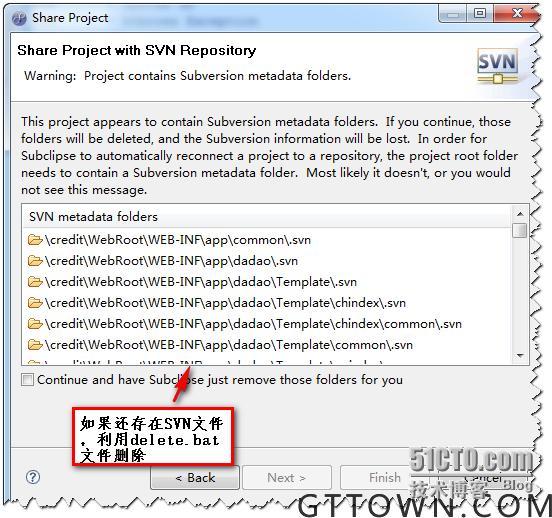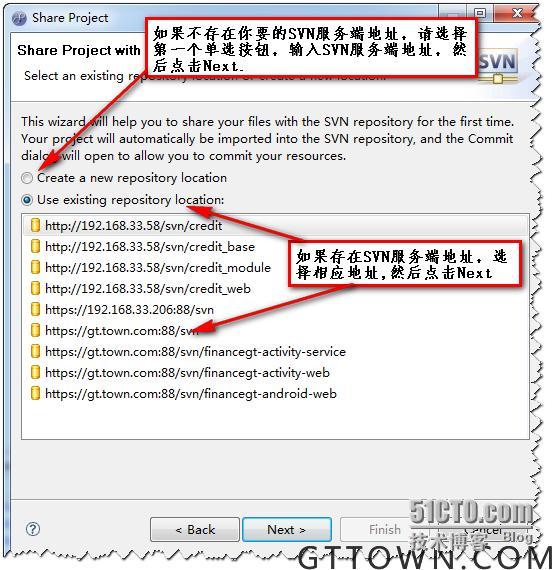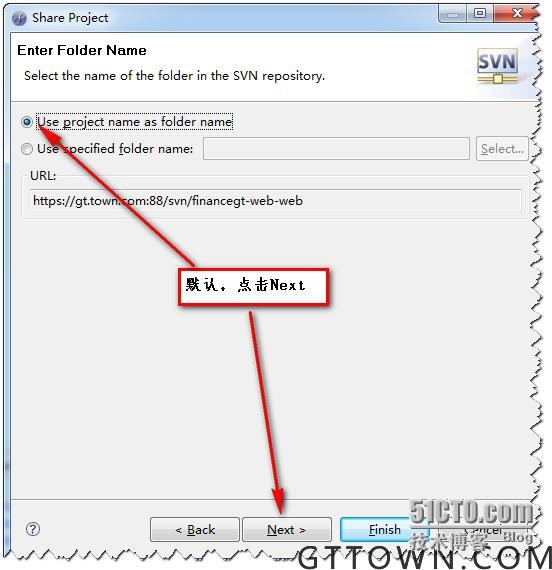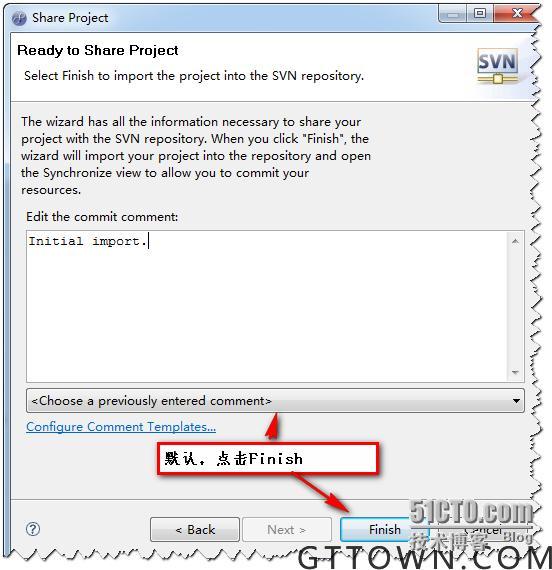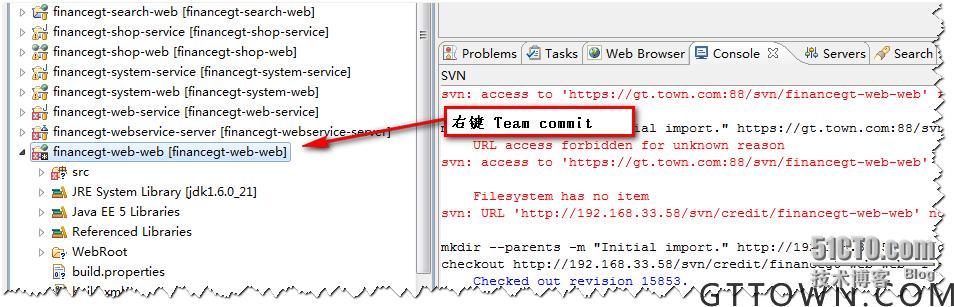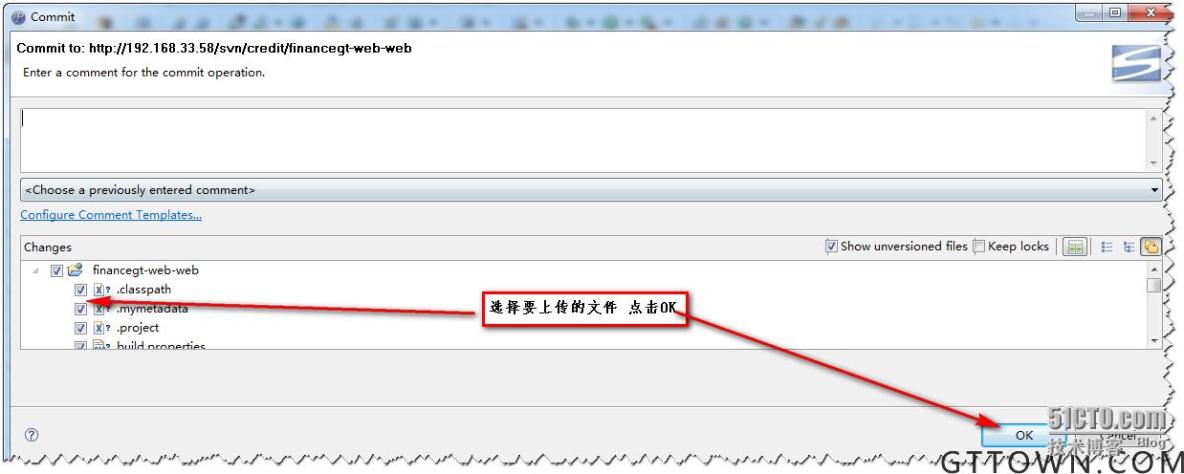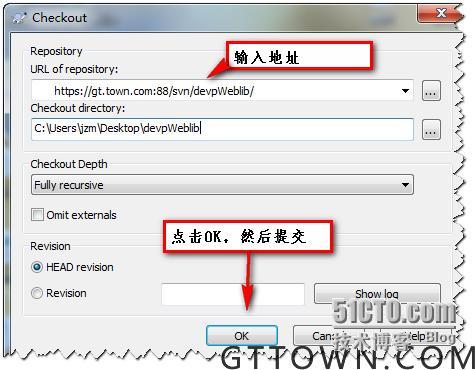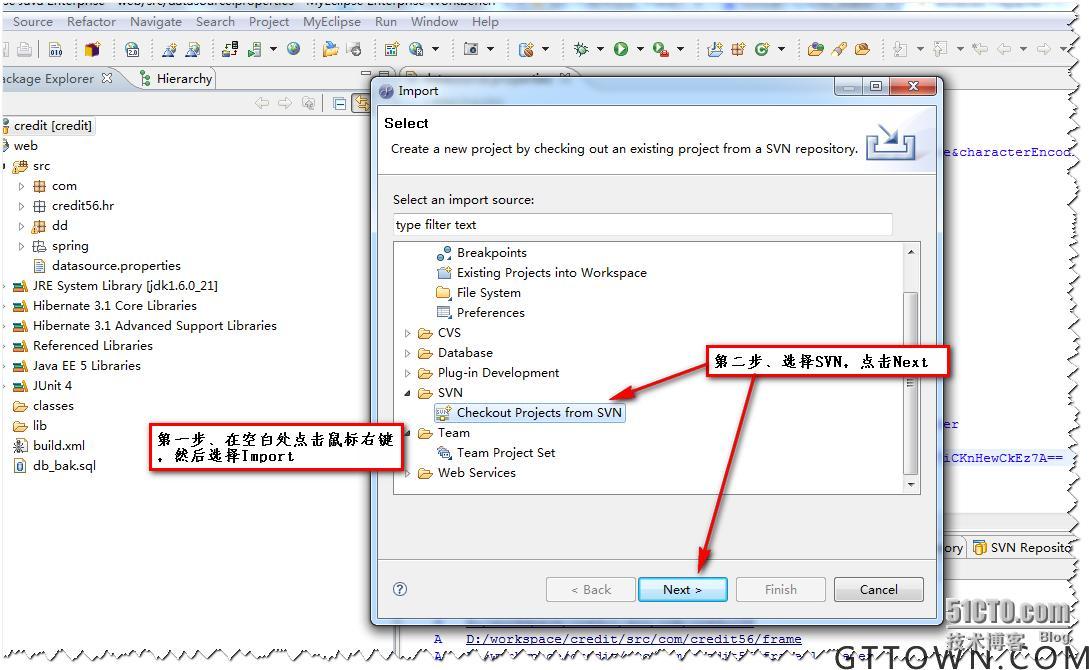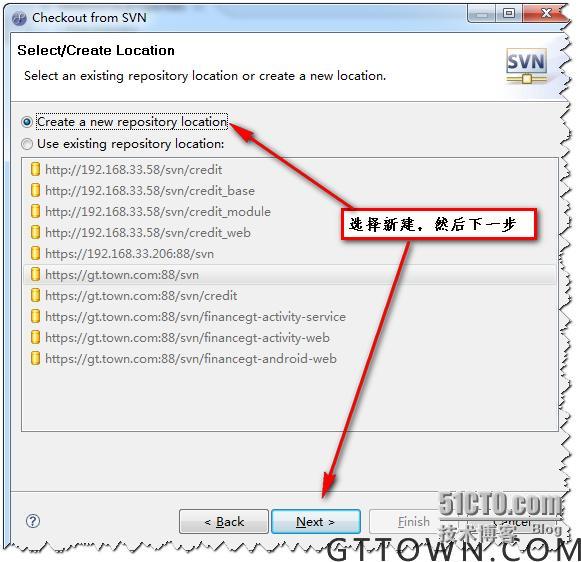2.修改host主机文件
在末尾增加192.168.33.206 gt.town.com
3.新建目录
4.新建账户
5.新建用户组
SVN客户端配置1. 修改host主机文件
在末尾增加192.168.33.206 gt.town.com
2.上传文件
去除svn文件
2.项目上传到SVN服务端
重新将项目上传到SVN服务器
如果出现下面图示情况,点击OK后上传失败,你可以去服务端新建目录,并且分配相应的权限,再重新上传,就可以上传成功。
这样项目就上传到SVN服务器了。
3.jar包上传到SVN服务端
4.下载到SVN本地客户端
选择Next,或者Finish
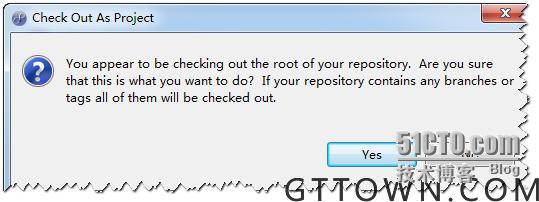
选择Yes,下载完成。
1.取消匿名登录
打开文件D:\Repositories\financegt-activity-service\conf\svnserve.conf
找到:###anon-access = read
将前面的注释去掉,并将read 改为:none
即使:anoe-access=none 表示匿名登陆下的用户权限为空。即:系统不支持匿名登陆
2.账户读写操作
auth-access = write #通过验证的用户可以读和写
auno-access = read #匿名登陆下可以只读文件,即:文件修改后无法提交到服务器
password-db =password#用户保存文件的名称
authz-db =authz #权限管理文件这个是非常重要的,如果我们要对整个工程的文件进行权限分配的时候,就必须将这个行文件前面注释掉。
3.参考地址
.http://www.cnblogs.com/afarmer/archive/2010/08/02/1790262.html